Word2007文字对齐的实现方法 Word2007怎么文字对齐文字对齐,或不对齐,是两个概念,输入完成一篇Word文档后,为了美观,我们经常会考虑将文档中的文字对齐,事实上对齐文字远没有我们想象的那么简单,因为空格的宽度是固定的,而你要对齐的文字的宽度可能没法刚好填下几个空格。所以,我们只有想想其他的办法咯!
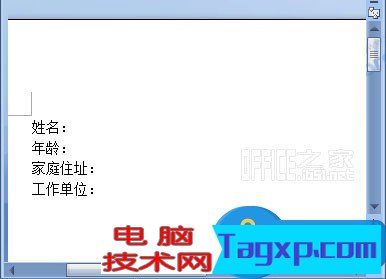
文字对齐
1、首先选中需要更改宽度的字符或文字,再依次执行开始-段落-中文版式-调整宽度,下面是步骤的执行过程截图。
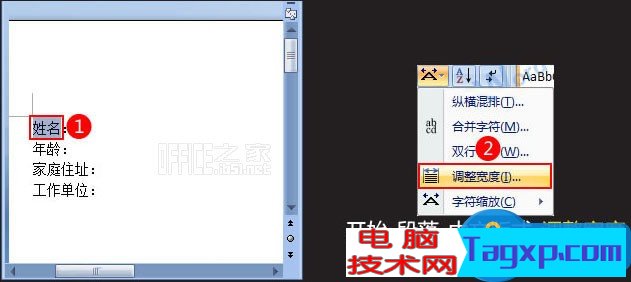
2、接着会弹出“调整宽度”对话框,可以看到新文字宽度默认为2个字符,可以根据需要将新文字宽度设置为“4字符”或其他,如下图所示。
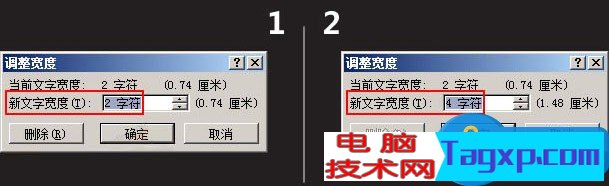
3、现在就会看到“姓名”与“家庭住址”对齐了,而且分毫不差,下图中红色的竖线就是对齐的标识。
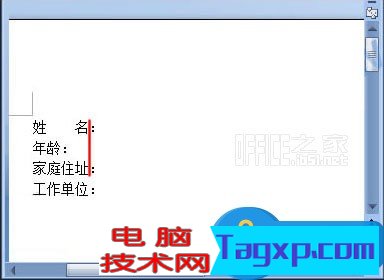
 Excel2007设置自动保存,就算断电表格也能
Excel2007设置自动保存,就算断电表格也能
对于一个办公族来说,经常避免不了在制作表格的时候办公室突......
阅读 主板BIOS更新步骤:更新BIOS对电脑有何好
主板BIOS更新步骤:更新BIOS对电脑有何好
在日常的电脑使用中,定期维护和更新系统是确保设备稳定性与......
阅读 小米12设置隐私保护的教程
小米12设置隐私保护的教程
使用过小米手机的用户都知道小米手机中有着许多强大且细致的......
阅读 如何判断显卡性能瓶颈:我的游戏为何总
如何判断显卡性能瓶颈:我的游戏为何总
游戏画面流畅与否,显卡的性能是关键因素之一。若频繁出现卡......
阅读 dlss支持显卡介绍
dlss支持显卡介绍
相信大家都听说了NVIDIA的dlss技术非常牛逼,但是不知道dlss支持......
阅读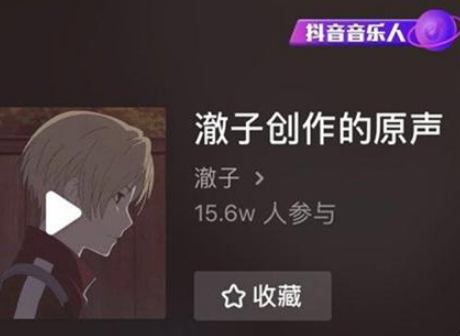 抖音偷心盗贼视频拍摄方
抖音偷心盗贼视频拍摄方 台积电表示消费者对智能
台积电表示消费者对智能 群联将与希捷建立长期合
群联将与希捷建立长期合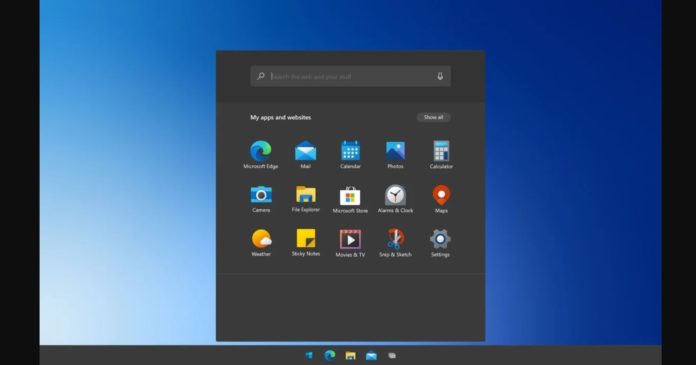 Windows10可能会因Project Re
Windows10可能会因Project Re 微软发布Windows10 Build 213
微软发布Windows10 Build 213 我们首先看一下Windows 10
我们首先看一下Windows 10 iPhone X预售第一轮秒光 亲
iPhone X预售第一轮秒光 亲 基于PhantomJS的校园网质量
基于PhantomJS的校园网质量 使命召唤手游联合行动怎
使命召唤手游联合行动怎 DNF手游韩服改名卡获取攻
DNF手游韩服改名卡获取攻 摩尔庄园手游宝宝帽子如
摩尔庄园手游宝宝帽子如 盈通5700xt怎么关rpg灯
盈通5700xt怎么关rpg灯 华擎显卡等级划分
华擎显卡等级划分 Windows 10累积更新KB4565503的
Windows 10累积更新KB4565503的 电脑维修指南:如何快速
电脑维修指南:如何快速 WPS Excel中设置动态求和的
WPS Excel中设置动态求和的 excel表格打印调整到合适的
excel表格打印调整到合适的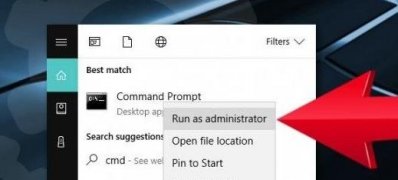 win7纯净版系统电脑出现
win7纯净版系统电脑出现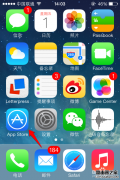 如何在App Store更换Apple I
如何在App Store更换Apple I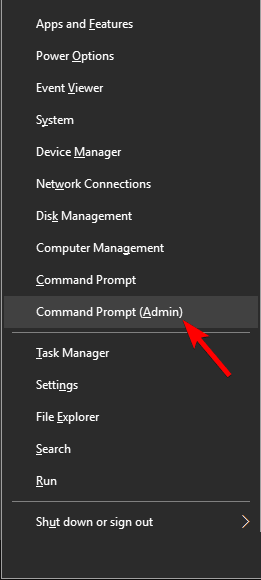 wifi总是断断续续的掉线
wifi总是断断续续的掉线 路由器设置好了上不了网
路由器设置好了上不了网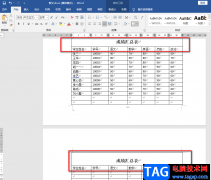
很多小伙伴在选择文字文档编辑软件时都会将Word放在首选的位置上,因为Word中的功能十分的丰富,并且操作简单,我们可以根据自己的需求在文档中插入图片、或是表格,还可以给文章添加自...
次阅读

Word文档是很多小伙伴都在使用的一款软件,在其中我们有时候会添加一定的页眉页脚内容。添加页眉页脚后,有的小伙伴会发现文档上方出现了一条横线,如果我们不需要这条横线,希望将其...
次阅读
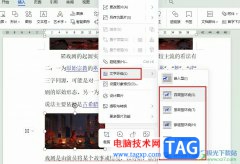
很多小伙伴在使用WPS软件对文字文档进行编辑的过程中都会选择在文字文档中插入图片,有的小伙伴可能会在插入图片之后遇到图片无法移动的情况,这时我们该怎么设置才能将图片移动到合适...
次阅读
使用Word进行简历表格编辑。有一些非常重要的Word文档,希望进行加密处理,但总是失败。请问应如何操作才能正确地对Word文档进行加密? 【分析处理】 在使用Word的过程中,对一些涉...
次阅读
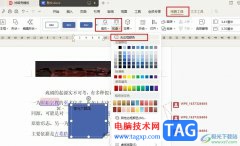
很多小伙伴在WPS中想要给文字文档添加一个便签,方便在便签中进行内容记录,但在WPS中又无法找到便签工具,这时我们可以通过将形状和文本框组合的形式来获得自己需要的便签形状。首先我...
次阅读
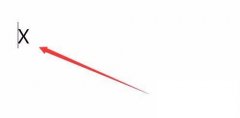
如何使用Word输入平均值符号呢,话说不少用户都在咨询这个问题呢?下面就来小编这里看下使用Word输入平均值符号的方法吧,需要的朋友可以参考下哦。...
次阅读

Word文档是很多小伙伴都在使用的一款办公软件,在其中有很多非常实用的功能可以帮助我们快速进行高效办公。比如我们需要在Word文档中将多行长短不一的文字对齐,小伙伴们知道具体该如何...
次阅读

pdf文件复制到word中的时候,会发现有大量的空格和空隙,pdf复制到word出现多余空行和空隙怎么办?下面笔者就分享了pdf复制到word为什么会出行空隙的处理方法,不懂的朋友一起来看看吧。...
次阅读
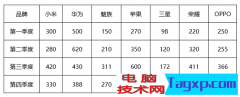
实际的工作中,如果文档中的表格数据非常不符合我们的阅读习惯,通常 需要对表格进行行列互换 ,重新排列一下。 简单来说,就是将原来的列换为行,原来的行转换为列。 例如,下图所示...
次阅读
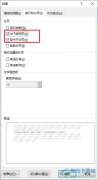
很多小伙伴在使用Word程序对文字文进行编辑的过程中经常会需要调整文档中的段落格式。有的小伙伴在编辑文字文档时可能会遇到一个段落被分在两页中的情况,这时我们该怎么设置才能将段...
次阅读

Word文档是一款非常好用的办公软件,很多小伙伴都在使用。在Word文档中编辑和处理文本内容时,我们经常会调整一定的排版效果。比如我们可以设置文字内容的对齐效果等等。但是有的小伙伴...
次阅读
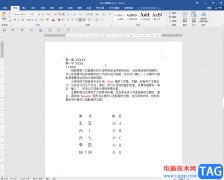
很多小伙伴在进行日常办公时都会需要使用到Word文档这款软件,我们在日常办公时经常会需要编辑和处理一些文本内容,这种情况下就可以使用Word文档了。在Word文档中编辑文本内容时,如果我...
次阅读
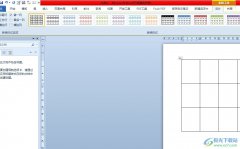
大部分用户在遇到文档文件的编辑问题时,都会选择在word软件中来解决,这是因为word软件中的功能是很强大的,能够帮助用户有效解决编辑问题,因此word软件深受用户的喜爱,当用户在word软...
次阅读
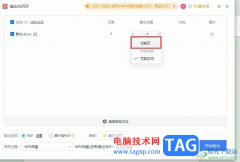
很多小伙伴在对文字文档进行编辑时都会选择使用WPS软件,因为WPS中的功能十分的丰富,并且操作简单,在这款软件中,我们可以使用各种工具来对文字文档进行编辑。有的小伙伴在使用WPS对文...
次阅读
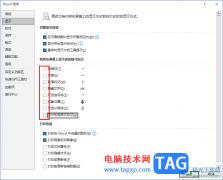
很多小伙伴在对文字文档进行编辑时都离不开Word程序,因为在Word程序中,我们可以给文档添加图片、图表以及形状等各种内容。在使用Word程序编辑文字文档的过程中,有的小伙伴可能会遇到打...
次阅读